В комментариях пару раз задавали вопрос о том, как можно выключить экран Макбука, но при этом чтобы компьютер полностью продолжал свою активность, и все запущенные процессы работали.
Самое очевидное решение – это отправить Mac в режим сна, на ноутбуках нужно всего лишь закрыть крышку. Но проблема в том, что при отправлении устройства в режим сна отключаются многие процессы. Например, внешние диски перестают работать, а интернет отключается и используется только для некоторых функций, которые работают через систему Power Nap.
Например, у меня стоит запущенный процесс рендера видео в Final Cut. Я не могу просто отправить Мак в режим сна.
В других ситуациях, когда компьютер вам в данный момент не нужен, я рекомендую отправлять его не в режим сна. а в режим сна экрана.
Вот способы, чтобы выключить монитор (экран) в системе macOS:
- Нажать сочетание клавиш control+shift+кнопка включения.
- Для старых компьютеров и десктопов нажмите control+shift+eject. Последняя – это кнопка выброса диска, если у вас устройство с дисководом.
Активные углы и режим сна
Есть еще способ выключить экран через настройку активных углов. Перейдите в Системные настройки – Mission Control – Активные углы.
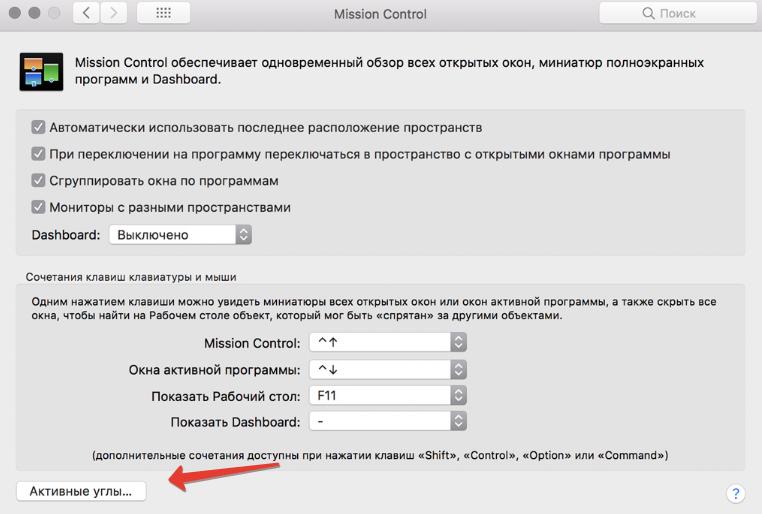
Вы можете выбрать любой из четырех углов вашего экрана и назначить ему опцию “Перевести монитор в режим сна“.
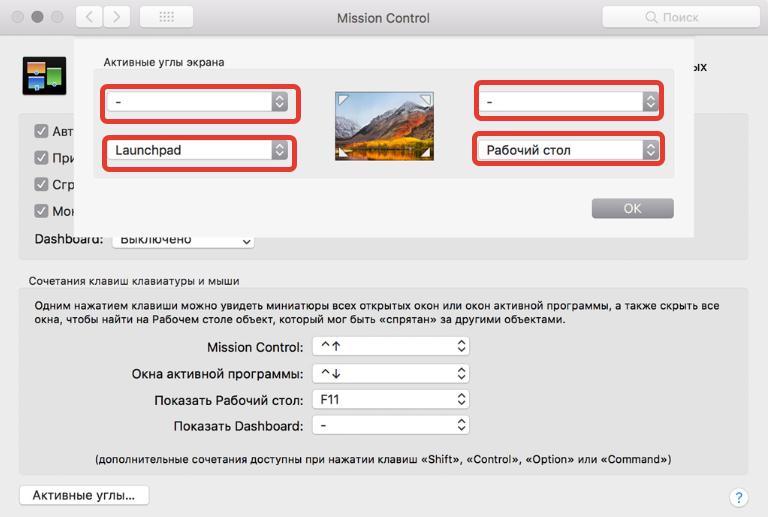
Теперь если подвести курсор к нужному углу, монитор переведется в “режим сна” (по факту это просто отключение экрана).
Чтобы избежать ложных срабатываний, во время настройки углов зажимайте клавиши Command, Option, Control или Shift. В таком случае активный угол сработает только при зажатой кнопке.
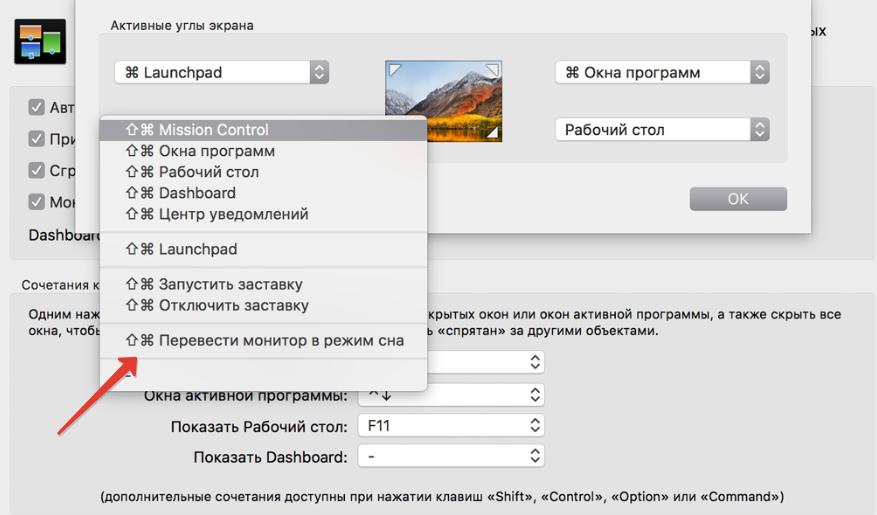
Команды в терминале
Запустите терминал и введите команду. После нажатия Enter команда сработает, и экран выключится.
pmset displaysleepnow
Но каждый раз лазить в терминал не всегда удобно. Лучше используйте активные углы.



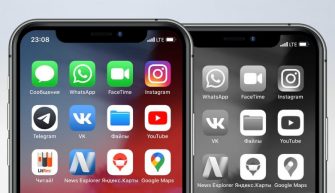
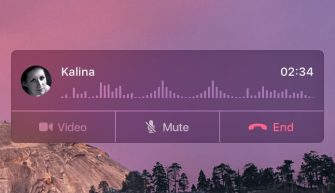




На MacBook Air 2021 года – не работает, экран не гаснет.